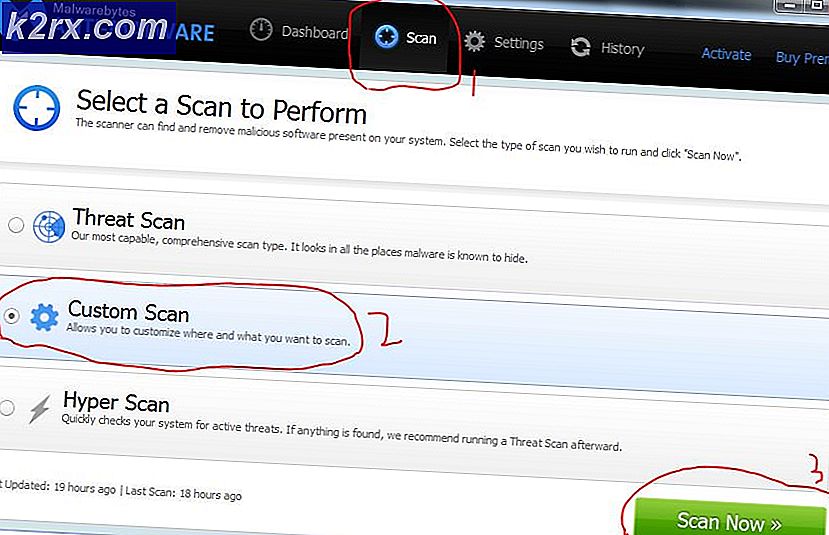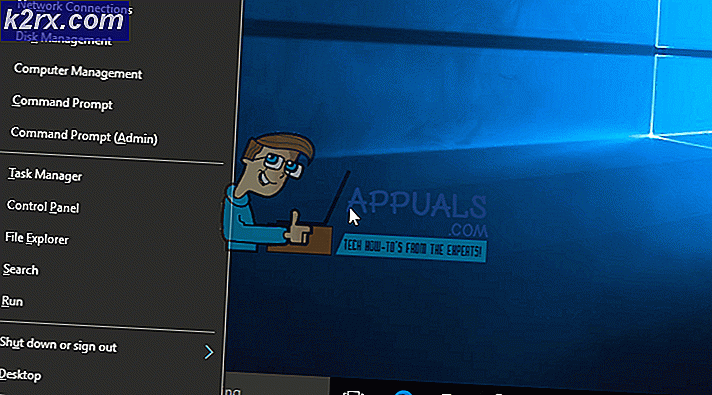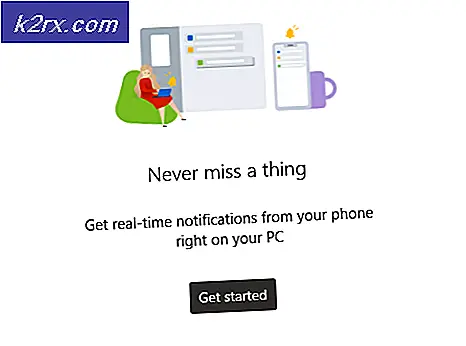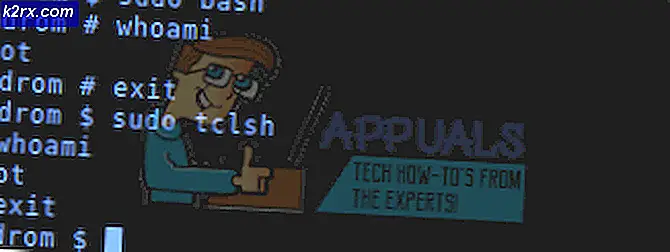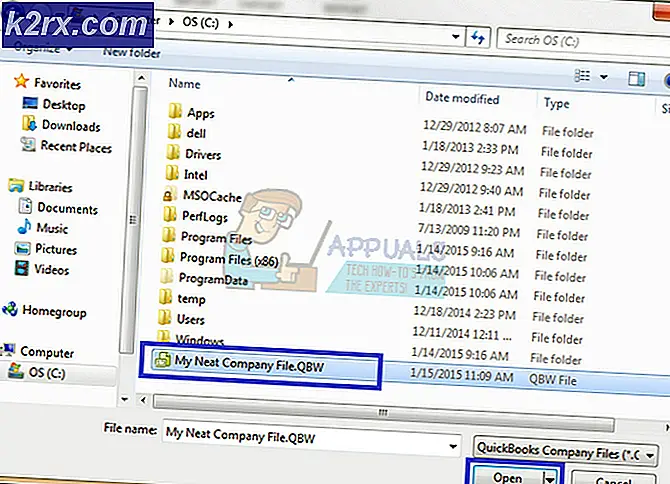Kök Olmadan Galaxy S8 ve Not 8 Navigasyon Barı Nasıl Özelleştirilir
Samsung Galaxy S8, S8 + ve Galaxy Note 8 orijinal olarak navigasyon çubuğu için renk özelleştirme seçenekleriyle birlikte geliyor ancak yine de bu özelliği Haziran OTA güncellemesinde kaldırıyorlar. Neyse ki, gezinti çubuğunu bizim hoşumuza çevirmek için ADB komutlarını kullanabiliriz ve sadece birkaç saniyenizi alır.
Bu kılavuz için, bilgisayarınıza ADB yüklemiş olmanız gerekir - bkz. Uygulamanın kılavuzu Windows'ta ADB yükleme.
Gereksinimler:
Samsung Android USB Cihaz Sürücüleri
PRO TIP: Sorun bilgisayarınız veya dizüstü bilgisayar / dizüstü bilgisayar ile yapılmışsa, depoları tarayabilen ve bozuk ve eksik dosyaları değiştirebilen Reimage Plus Yazılımı'nı kullanmayı denemeniz gerekir. Bu, çoğu durumda, sorunun sistem bozulmasından kaynaklandığı yerlerde çalışır. Reimage Plus'ı tıklayarak buraya tıklayarak indirebilirsiniz.- Yani ilk şey, doğru yapılandırılmış ADB'ye sahip olduğunuzdan ve Samsung Android USB sürücülerinin kurulu olduğundan emin olmaktır.
- Artık cihazınızın ADB kabuğu ile iletişim kurması için USB Hata Ayıklamayı etkinleştirmek istiyoruz. Ayarlar> Telefon Hakkında> öğesine gidin ve Geliştirici Modu onaylanana kadar 7 kez 'Yapı Numarası'na dokunun. Ardından Ayarlar> Geliştirici Seçenekleri> USB Hata Ayıklamayı etkinleştirin.
- Galaxy cihazınızı bilgisayarınıza USB üzerinden bağlayın ve ana ADB klasörünüze gidin. Üst Karakter + sağ tıklama tuşunu basılı tutun ve burada Bir komut penceresi aç'ı seçin. ADB komut istemini başlatacak.
- Artık ADB'nin, cihazınıza ' adb devices' yazarak cihazınızı doğru bir şekilde tanıdığından emin olun . Cihazınızın seri numarasını iade etmelidir.
- Bu başarılı olsaydı, terminale yazmaya devam edin: ' adb shell'
- Şimdi renk değerini komutlar aracılığıyla manuel olarak ayarlamamız gerekiyor ve RGB değerini Android değerine dönüştürmeliyiz - ama neyse ki, bu siteyi anında yapmak için kullanabilirsiniz. Ekranın altındaki RGB renk seçiciyi kullanmanız yeterli ve Android değerini anında sizin için gösterecektir.
Rengini seçtikten sonra - eksi işareti de dahil olmak üzere görüntülenen Android Değerini kopyalamanız gerekir. Şimdi aşağıdaki ADB komutuna şunları eklemelisiniz:
ayarlar global navigationbar_color koydu
Ayarlar global navigationbar_current_color koydu
Şimdi Galaxy cihazınızı yeniden başlatın ve renk değişikliğinin etkili olduğunu görmelisiniz.
PRO TIP: Sorun bilgisayarınız veya dizüstü bilgisayar / dizüstü bilgisayar ile yapılmışsa, depoları tarayabilen ve bozuk ve eksik dosyaları değiştirebilen Reimage Plus Yazılımı'nı kullanmayı denemeniz gerekir. Bu, çoğu durumda, sorunun sistem bozulmasından kaynaklandığı yerlerde çalışır. Reimage Plus'ı tıklayarak buraya tıklayarak indirebilirsiniz.